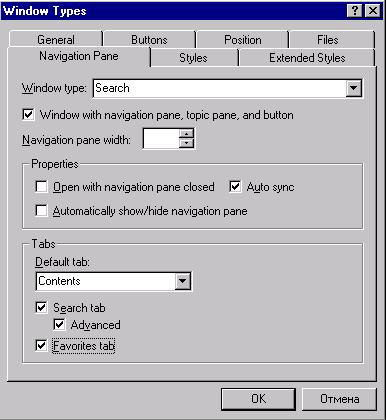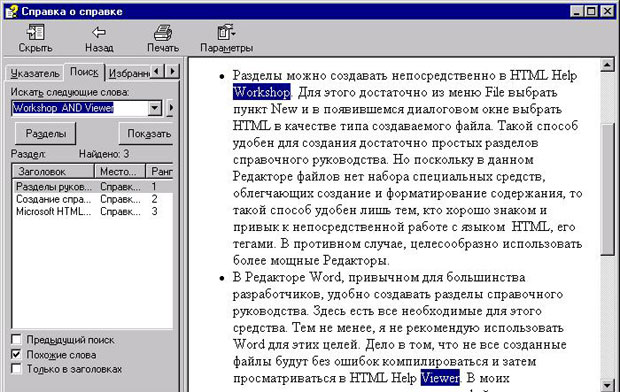Создание справочной системы.
Включение полнотекстового поиска и папки "Избранное"
В сравнении с поиском по указателям полнотекстовый поиск является более мощным инструментом, позволяя найти раздел, включающий искомый текст. Любой термин, встречающийся в тексте справочного руководства, будет найден, независимо от того, включен он или нет в число указателей. Конечно, платой за универсальность поиска является потеря эффективности. Полнотекстовый поиск требует гораздо больших затрат по времени и памяти, чем поиск по указателям в заранее проиндексированном файле.
Инструментарий HHW дает возможность предложить пользователям справочного руководства всю мощь полнотекстового поиска. Более того, есть возможность выбрать один из двух вариантов полнотекстового поиска - базовый или расширенный. В базовом варианте поиск ведется на точное соответствие слов или фраз. В расширенном варианте реализован поиск по образцу, выражение, задающее образец, может включать специальные символы, применяемые в таких случаях, например "?", заменяющий любой символ, или "*", заменяющий любую последовательность символов. В расширенном варианте появляются и другие возможности, которые мы рассмотрим чуть позже. Сейчас же упомяну, что в случае большого справочного руководства можно ограничить поиск, задав специальный ограничительный список слов (full-text search stop list). В этот список, обычно, включаются общеупотребительные слова, которые вряд ли являются предметом поиска.
Рассмотрим, как можно включить два варианта поиска - базовый и расширенный.
Базовый вариант полнотекстового поиска
Базовый вариант поиска включается совсем просто. В уже упоминавшемся окне свойств проекта следует выбрать вкладку Compiler и включить флажок "compile full-text search information". После компиляции в справочное руководство добавится новая вкладка "Поиск". Пользователь, выбравший эту вкладку, сможет задавать слово или фразу для поиска, и система найдет все разделы, в тексте которых содержится искомая фраза. В процессе поиска, правда, не будут доступны те возможности, которыми обладает расширенный полнотекстовый поиск.
Расширенный вариант полнотекстового поиска
Расширенный вариант поиска включается также достаточно просто. Здесь есть одна тонкость. Это свойство устанавливается не как свойство проекта, а как свойство окна справки, в котором отображается справочная система. Возможность определения в системе HHW окна справки - окна, в котором отображается справочное руководство и контекстные справки, это отдельная тема. Пока, не вдаваясь в детали, скажу только, как можно включить расширенный поиск. При выбранной вкладке "Project" нужно щелкнуть кнопку (Add/Modify window definitions), расположенную на левой инструментальной панели. В появившемся диалоговом окне нужно задать имя окна, - это может быть любое имя. После нажатия кнопки "OK" в следующем диалоговом окне следует выбрать вкладку "Navigation Pane" и включить флажок "Search", если он еще не включен, и связанный с ним флажок "Advanced", который и задает расширенный поиск.
(Add/Modify window definitions), расположенную на левой инструментальной панели. В появившемся диалоговом окне нужно задать имя окна, - это может быть любое имя. После нажатия кнопки "OK" в следующем диалоговом окне следует выбрать вкладку "Navigation Pane" и включить флажок "Search", если он еще не включен, и связанный с ним флажок "Advanced", который и задает расширенный поиск.
Находясь в этом окне, есть смысл включить и еще один флажок "Favorites tab", задающий папку "Избранное". Тогда окно справки получит еще одно дополнительное свойство - оно будет содержать вкладку "Избранное" и пользователь получить возможность работы с папкой, содержащей его любимые темы справочного руководства.
Добавив в проект новые свойства, как всегда, необходимо перекомпилировать проект и получить справочное руководство, в котором реализованы новые возможности поиска разделов.
Взгляните на рисунок, задающий окончательный вариант справочного руководства "Справка о справке".
Возможности расширенного поиска
Остановимся теперь на тех дополнительных возможностях, которыми обладает расширенный полнотекстовый поиск. Расширенный полнотекстовый поиск позволяет:
- Включать логические операции в поисковую фразу, рассматривая ее, как некоторое логическое выражение.
- Задавать поисковую фразу некоторым шаблоном, которому соответствует множество фраз в искомых текстах. При этом используемый синтаксис шаблонов типичен для систем поиска.
- Задавать ограничение на область поиска, ограничивая, например, ее результатами предыдущего поиска.
На предыдущем рисунке можно видеть, что в качестве искомой фразы задано булево выражение "Workshop AND Viewer". В этой фразе "AND" играет роль логической связки. В результате поиска найдены все разделы, в которых встречаются оба эти слова. Один из таких разделов отображен в правом окне. В булевых выражениях можно использовать и другие логические связки - OR, NOT, NEAR. Если задать в качестве образца поиска взятую в кавычки фразу "HTML HELP", то будут найдены разделы, в которых встречается именно это сочетание слов. В случае, когда кавычки будут опущены, будут найдены разделы, в каждом из которых будет найдено любое из этих слов так, как будто они объединены связкой OR.
Поисковая фраза может быть задана некоторым шаблоном, использующим специальные символы, обычно применяемые в подобных шаблонах. Если задать в качестве образца поиска "Редак*", то будут найдены все слова, начинающиеся с "Редак", - "Редакция", "Редактором" и другие. Заметьте, что при поиске имеет значение регистр (большие или малые буквы).
В окне поиска можно включить три флажка, - они видны на рисунке. Один из флажков включается по умолчанию, остальные два позволяют ограничить область поиска результатами предыдущего поиска или только заголовками, встречающимися в разделах справочного руководства.
Заметьте, что русский язык нормально воспринимается, как в текстах справочного руководства, так и в поисковых фразах.
Папка "Избранное"
Я уже рассказал о том, как включить в справочное руководство возможность работать с папкой "Избранное". В эту папку обычно помещают часто используемые разделы. Работать с ней очень удобно при больших руководствах и наличии любимых тем.
Несмотря на то, что рассмотрены далеко не все возможности инструментария Microsoft HTML Help, поставленная цель достигнута, - пройдены все этапы создания справочного руководства, обладающего полным набором возможностей по поиску нужных разделов. В завершении рассказа остался последний штрих, играющий, впрочем, не малое значение. До сих пор вся демонстрация работоспособности справочного руководства выполнялась внутри самой системы. Осталось показать, как подключить справочное руководство к документу Office 2000, чтобы вызывать его так, как обычно вызывается Справка - нажатием кнопки или выбором пункта меню